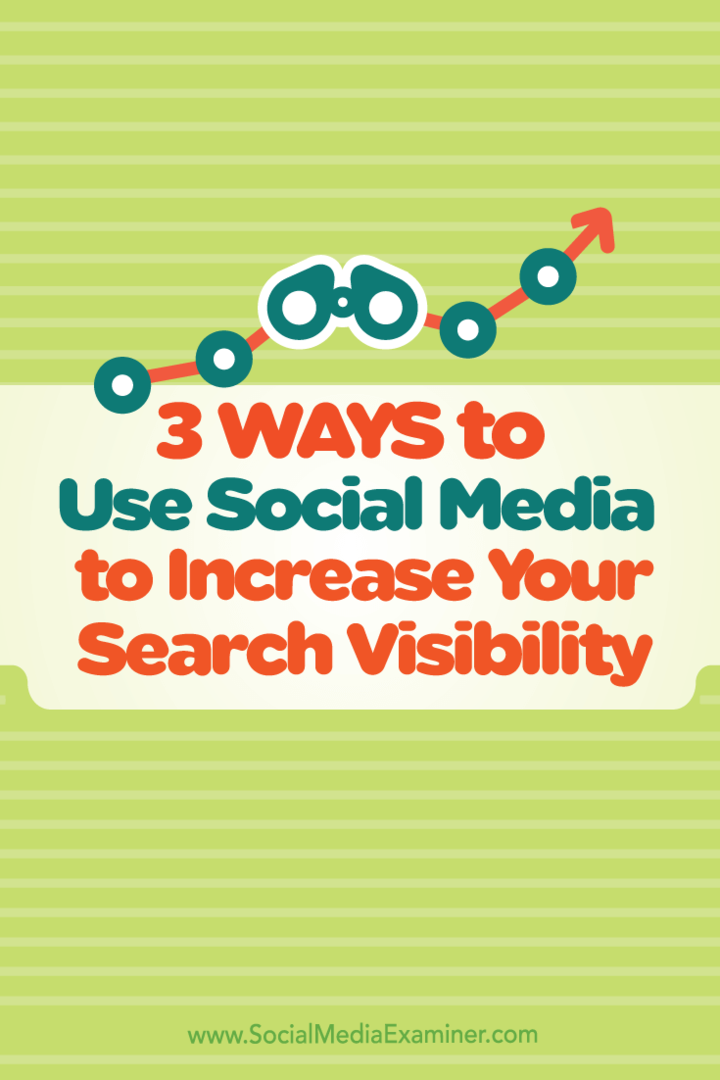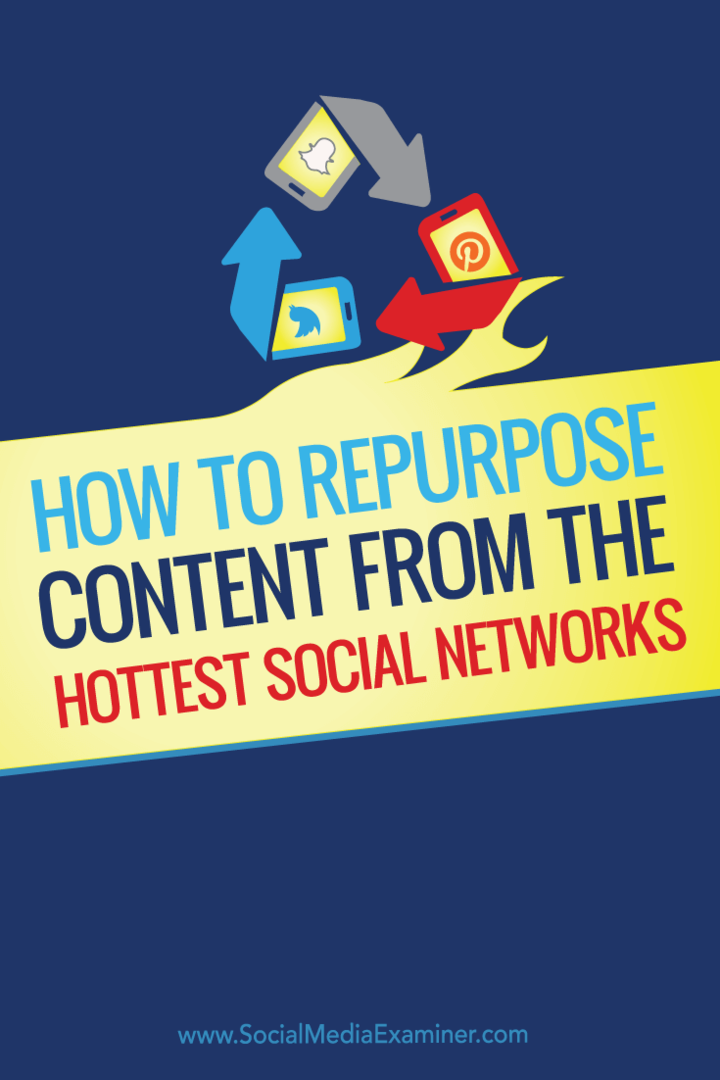Hur du speglar din Android till Windows 10 med Connect-appen
Mobil Microsoft Windows 10 Android / / March 17, 2020
Senast uppdaterad den

Om du behöver spegla din Android till en Windows 10-dator med jubileumsuppdatering eller högre, kan du göra det med appen Connect.
Det finns flera sätt att kasta din Android-skärm till en stor skärm via Googles Chromecast eller andra set-top-enheter som Roku. Men vad händer om du stöter på en situation där du behöver spegla din Android till en Windows 10-dator? Om du springer Windows 10 årsdaguppdatering version eller högre, kan du göra det med den inbyggda Connect-appen.
Det finns några saker att nämna om detta innan vi börjar. Båda enheterna måste vara anslutna till samma nätverk. Och medan Connect-appen ingår i Windows 10, dina resultat kommer att variera beroende på din mobila enhet och Android-version som den körs. Connect-funktionen använder Miracast-standarden.
Så för den här artikeln använder jag HTC One M8 som kommer med HTC Connect. Det stöder Miracast såväl som flera andra streaming media standarder som DLNA och Blåtand.
Spegel Android till Windows 10
- Tryck på Windows-tangenten och typ: ansluta och välj det pålitliga Windows Store-appresultatet från toppen.
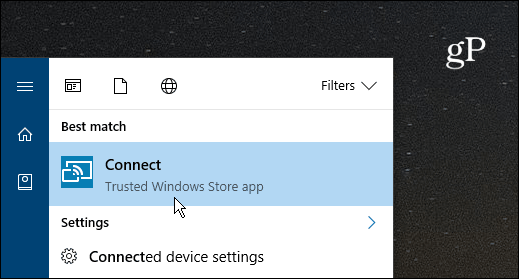
- Dra ned med två fingrar på din Android-telefon från toppen av skärmen och välj Cast-ikonen och välj din PC. Observera att det kommer att variera här mellan enheter. På vissa telefoner kommer det att vara en knapp som heter 'Cast'. Andra kan säga "Screen Mirroring" eller i mitt fall - HTC Connect. Om du inte ser en roll- eller speglingsalternativ måste du förmodligen redigera snabbinställningsmenyn och ordna om ikonerna.

- Du kommer att se en anslutningsmeddelande på din smartphone och på din Windows 10 PC i Connect-fönstret.
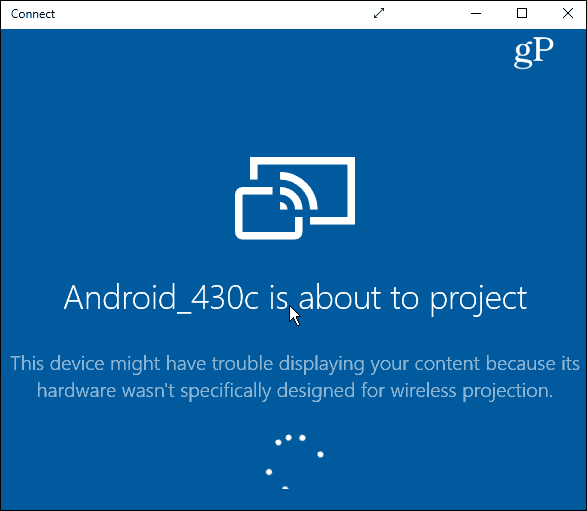
- När anslutningen har upprättats (det bör bara ta några sekunder) ser du nu din Android-skärm visas i anslutningsappen. Du kan behålla den i det fönsterläge som visas nedan eller spränga det genom att välja pilikonen på titelraden.
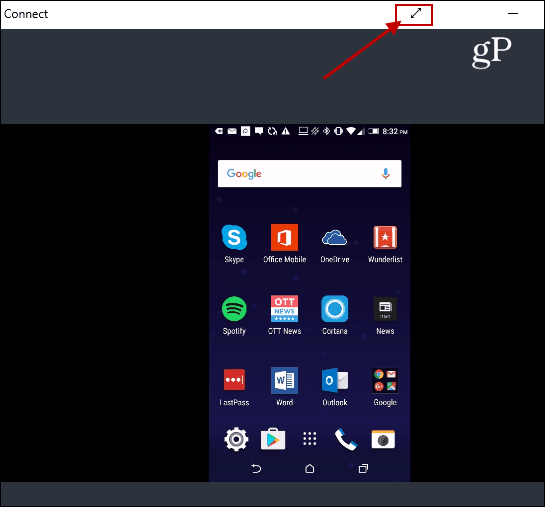
Det är värt att notera att den kommer att visa din Android-skärm i porträttläge och liggande om du startar en app som stöder den som t.ex. Netflix som du kan se i exemplet nedan.
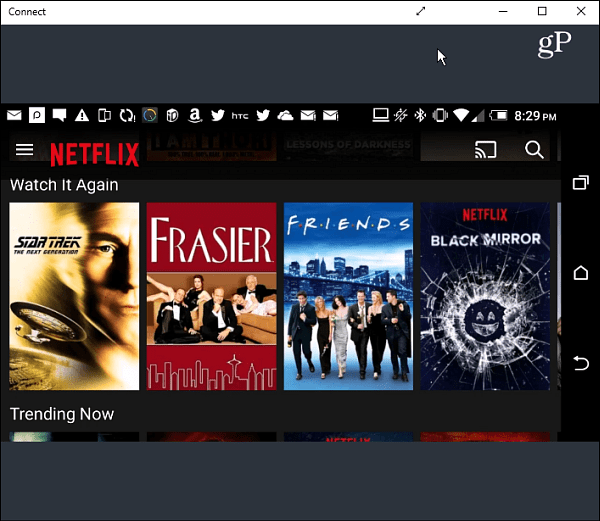
Även om du förmodligen inte kommer att använda den här metoden så mycket. Det kommer att vara praktiskt om du har något på din Android-telefon som du vill visa till Windows 10 under en affärspresentation i en nypa.
Och du då? Har du behövt använda den här funktionen eller hittat en bra användning för den? Lämna en kommentar nedan och berätta om det.